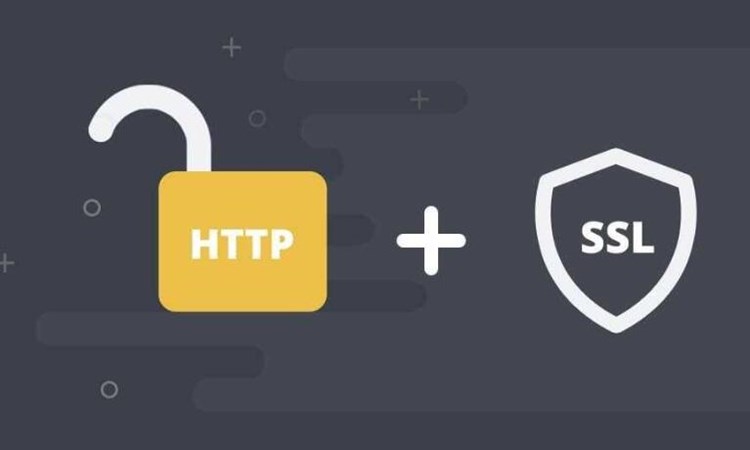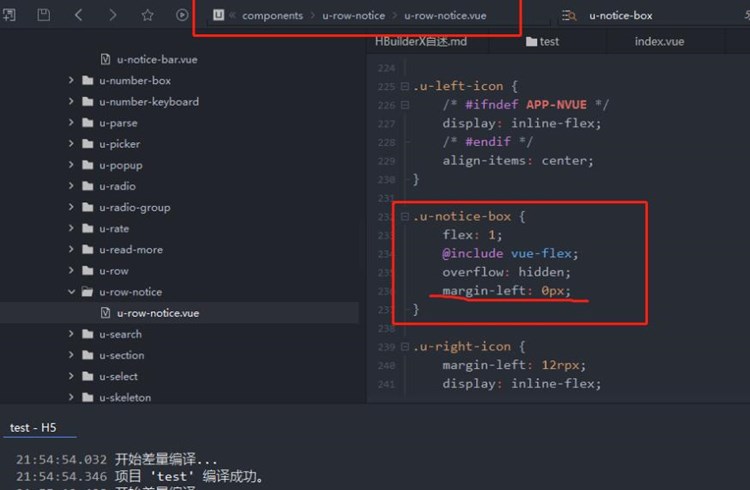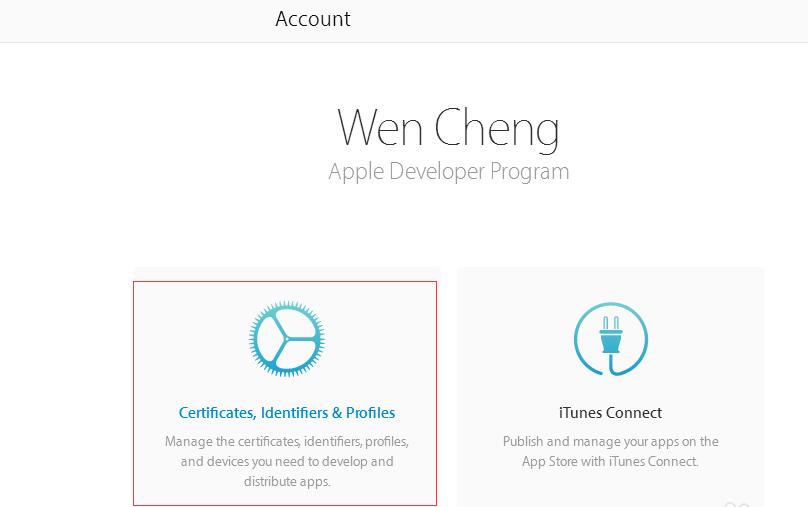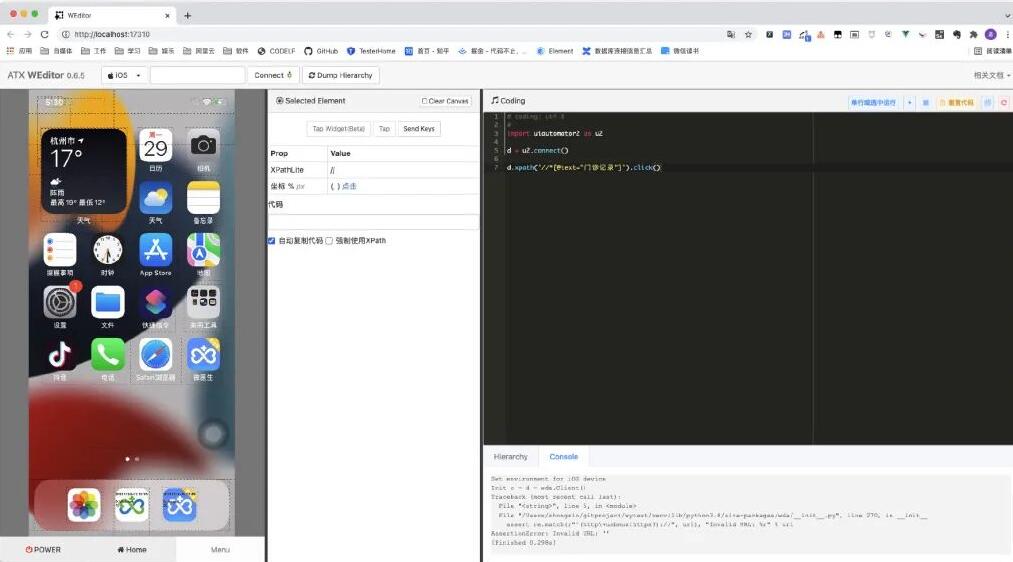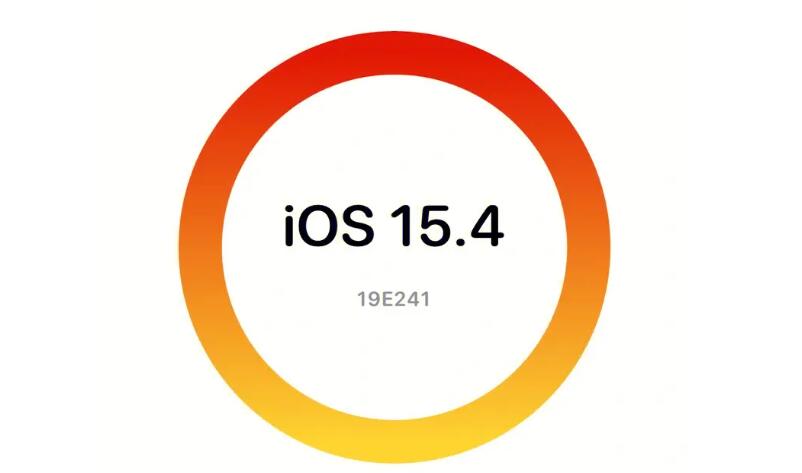Web Clip 是一種作為網(wǎng)頁書簽的功能,它允許用戶從一個網(wǎng)頁創(chuàng)建一個快捷方式,這樣他們就可以通過點擊桌面上的圖標(biāo)直接訪問該網(wǎng)頁。這篇文章將帶領(lǐng)您了解如何將 Web Clip 恢復(fù)到桌面,并簡要介紹其背后的原理。
原理:
當(dāng)您創(chuàng)建一個 Web Clip 時,實際上是將網(wǎng)頁地址以及網(wǎng)頁圖標(biāo)存儲在您的設(shè)備上。這樣,您可以在沒有打開瀏覽器的情況下,直接從設(shè)備的主屏幕啟動該網(wǎng)頁。Web Clip 的原理與桌面快捷方式相似,只是它專為網(wǎng)頁鏈接設(shè)計。
步驟:
以下是在不同設(shè)備和瀏覽器上將 Web Clip 恢復(fù)到桌面的詳細說明。
1. 恢復(fù) Web Clip 到 iOS 設(shè)備(如 iPhone 或 iPad):
如果您希望在 iOS 設(shè)備上將 Web Clip 恢復(fù)到桌面,請按照以下步驟操作:
– 打開 Safari 瀏覽器,進入您希望添加到主屏幕的網(wǎng)站。
– 點擊屏幕底部的“分享”按鈕(看起來像一個箭頭從矩形中彈出)。
– 在彈出的選項中,找到“添加到主屏幕”并點擊。
– 您可以為 Web Clip 選擇一個名稱(默認為網(wǎng)頁標(biāo)題)。
– 點擊“添加”以在主屏幕上創(chuàng)建 Web Clip。
2. 恢復(fù) Web Clip 到安卓設(shè)備:
在安卓設(shè)備上,操作略有不同,請按照以下步驟操作:
– 打開您的手機或平板電腦蘋果軟件免費簽名教程上的 Google Chrome 瀏覽器。
– 訪問您希望添加到主屏幕的網(wǎng)站。
– 在地址欄旁邊點擊瀏覽器菜單按鈕(通常顯示為三個垂直點)。
–

在菜單中,選擇“添加到主屏幕”。
– 輸入一個名稱(默認為網(wǎng)頁標(biāo)題)并點擊“添加”。
3. 在 Windows 和 macOS 上恢復(fù) Web Clip:
對于 Windows 以及 macOS 用戶,雖然不能直接將 Web Clip 添加到桌面,但可以通過創(chuàng)建瀏覽器書簽或者網(wǎng)頁快捷方式來實現(xiàn)類似的功能。
經(jīng)過以上步驟,您應(yīng)該可以成功地將 Web Clip 恢復(fù)到桌面了。通過這種方式,您可以更輕松地訪問您喜歡的網(wǎng)站,并無需每次都輸入網(wǎng)址或在瀏覽器中查找書簽。